掌握打开控制面板的方法(快速找到控制面板,解决电脑问题)
272
2024 / 05 / 08
控制面板是计算机操作系统中一个重要的工具,它可以帮助用户进行系统设置和管理。然而,许多人对如何打开控制面板却不甚了解。本文将介绍三种不同的方法来打开控制面板,帮助读者更加便捷地进行系统设置和管理。
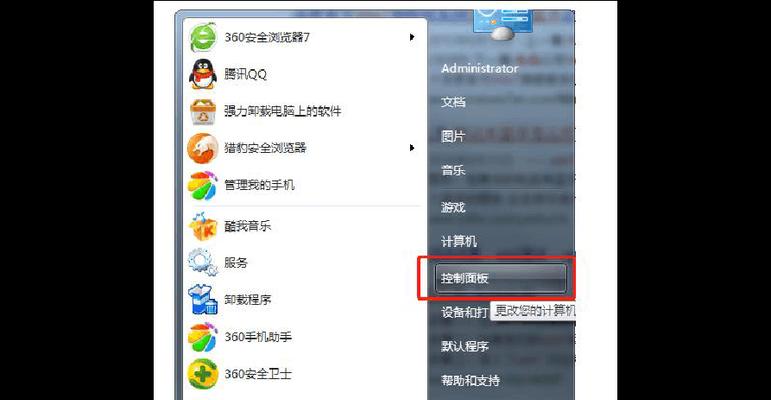
通过开始菜单打开控制面板
让我们首先了解一种最常用的方法,即通过开始菜单打开控制面板。在Windows操作系统中,点击“开始”按钮,然后在弹出的菜单中找到“控制面板”选项,点击即可打开控制面板。
通过运行对话框打开控制面板
如果你喜欢使用快捷键,或者习惯使用运行对话框来操作,那么这种方法会很适合你。按下Win+R组合键,即可打开运行对话框,在对话框中输入“control”(不含引号),然后点击“确定”按钮,就可以打开控制面板了。
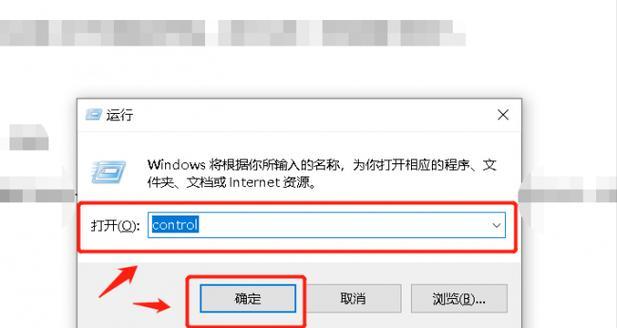
通过文件资源管理器打开控制面板
如果你在进行文件管理时经常使用文件资源管理器,那么这种方法将非常方便。打开文件资源管理器,在地址栏中输入“ControlPanel”(不含引号),然后按下回车键,就可以直接打开控制面板了。
探索控制面板中的常用功能
了解了如何打开控制面板后,我们可以进一步探索其中的常用功能。在控制面板中,你可以找到诸如网络和Internet设置、系统和安全选项、硬件和声音设置等多个功能模块,通过点击对应的选项进行详细设置和管理。
网络和Internet设置
在控制面板的网络和Internet设置中,你可以配置网络连接、管理网络适配器、设置Internet选项等。通过这些设置,你可以更好地管理你的网络连接,确保网络稳定和安全。

系统和安全选项
控制面板的系统和安全选项提供了多个重要的功能,包括系统信息查看、用户账户管理、安全与维护等。通过这些功能,你可以了解系统的基本信息,管理用户账户权限,并进行系统维护与修复。
硬件和声音设置
在控制面板的硬件和声音设置中,你可以配置打印机、音频设备、鼠标和键盘等硬件设备。通过这些设置,你可以调整设备的性能和功能,以满足个人需求。
程序和功能管理
控制面板中的程序和功能管理模块可以帮助你安装或卸载软件、管理已安装的程序等。通过这些设置,你可以更加方便地管理你的计算机上的软件应用。
个性化设置
在控制面板的个性化设置中,你可以更改桌面背景、屏幕保护程序、鼠标指针样式等个性化选项。通过这些设置,你可以根据自己的喜好和需求,个性化定制你的计算机界面。
安全和维护选项
控制面板的安全和维护选项提供了安全中心、备份和还原、系统恢复等功能。通过这些设置,你可以确保计算机的安全性,并在需要时进行系统数据的备份与恢复。
便捷快速的操作方式
通过掌握上述三种打开控制面板的方法,你可以快速地打开控制面板,并进行各种系统设置和管理。无论是通过开始菜单、运行对话框还是文件资源管理器,都能够为你带来便捷和高效的操作体验。
灵活运用多种方式
根据个人习惯和使用场景的不同,你可以灵活运用上述三种打开控制面板的方式。例如,对于频繁使用运行对话框的用户来说,通过Win+R组合键打开控制面板将是最方便快捷的选择。
控制面板的重要性
控制面板是操作系统中一个非常重要的工具,它提供了丰富的设置和管理功能,可以帮助用户调整和优化系统性能,并确保系统的安全稳定运行。掌握打开控制面板的方法,对于提升个人计算机使用体验是非常必要的。
持续学习和实践
除了上述介绍的方法,还有其他一些可能的打开控制面板方式。在日常使用中,我们可以不断学习、实践,探索更多的操作技巧和窍门,以提高自己在控制面板设置和管理方面的能力。
通过本文的介绍,我们了解了三种不同的方法来打开控制面板,包括通过开始菜单、运行对话框和文件资源管理器。掌握这些方法可以使我们在进行系统设置和管理时更加便捷、快速和多样化。同时,我们还探索了控制面板中的常用功能,如网络和Internet设置、系统和安全选项、硬件和声音设置等。通过灵活运用这些方法和功能,我们可以更好地管理和优化我们的计算机系统。
